Μάθετε πώς μπορείτε να μετατρέψετε το HEVAR σε μία εφαρμογή (app) στο κινητό σας τηλέφωνο iOS (iPhone). Ακολουθήστε τα βήματα που αναφέρονται παρακάτω. Yπάρχουν δύο εκδόσεις της εφαρμογής, η HEVAR 1 και η HEVAR 2. Η έκδοση HEVAR 1 εκμεταλλεύεται ολόκληρο το μέγεθος της οθόνης του τηλεφώνου, χωρίς όμως να έχει δυνατότητες αλλαγής μεγέθους γραμματοσειράς. Η έκδοση HEVAR 2 έχει δυνατότητες αλλαγής μεγέθους της γραμματοσειράς μειώνοντας όμως λίγο το διαθέσιμο χώρο της οθόνης του τηλεφώνου. Συστήνουμε να δημιουργήσετε και να εγκαταστήσετε στο κινητό σας και τις δύο εκδόσεις της εφαρμογής ώστε να επιλέγετε ανάλογα κατά περίπτωση.
ΣΗΜΑΝΤΙΚΗ ΣΗΜΕΙΩΣΗ: ΓΙΑ ΝΑ ΕΓΚΑΤΑΣΤΗΣΕΤΕ ΤΙΣ ΕΦΑΡΜΟΓΕΣ HEVAR 1 KAI HEVAR 2 ΣΤΟ ΚΙΝΗΤΟ ΣΑΣ, ΑΝΟΙΞΤΕ ΑΥΤΟ ΤΟ POST ΣΕ ΕΝΑΝ ΣΤΑΘΕΡΟ Η’ ΦΟΡΗΤΟ Η/Υ ΚΑΙ ΧΡΗΣΙΜΟΠΟΙΕΙΣΤΕ ΤΟ ΚΙΝΗΤΟ ΣΑΣ ΜΟΝΟ ΓΙΑ ΤΗΝ ΕΓΚΑΤΑΣΤΑΣΗ ΤΗΣ ΕΦΑΡΜΟΓΗΣ ΑΚΟΛΟΥΘΩΝΤΑΣ ΤΑ ΒΗΜΑΤΑ ΠΟΥ ΑΝΑΦΕΡΟΝΤΑΙ. ΕΙΝΑΙ ΑΠΑΡΑΙΤΗΤΗ Η ΧΡΗΣΗ ΤΗΣ ΚΑΜΕΡΑΣ ΩΣΤΕ ΝΑ ΔΙΑΒΑΣΤΟΥΝ ΟΙ ΑΝΑΓΚΑΙΟΙ QR ΚΩΔΙΚΟI.
Απαιτούνται
- iOS 14: Η συντόμευση είναι βελτιστοποιημένη για iOS 14. Μπορεί να λειτουργεί σε iOS 13 αλλά δεν έχει δοκιμαστεί σε παλαιότερα συστήματα.
- Εφαρμογή Shortcuts (Συντομεύσεις): Πρόκειται για εφαρμογή της Apple που είναι προεγκατεστημένη στο iPhone σας, αλλά μπορείτε να την επανεγκαταστήσετε από το App Store αν την έχετε διαγράψει.
- Επιτρέψτε μη αξιόπιστες συντομεύσεις: Μεταβείτε στις Ρυθμίσεις –> Συντομεύσεις και ενεργοποιήστε την επιλογή “Επιτρέψτε Μη Αξιόπιστες Συντομεύσεις” για να επιτρέψετε συντομεύσεις τρίτων
Βήματα
Βήμα 1. Αποκτήστε τα επίσημα εικονίδια της εφαρμογής HEVAR. Σαρώστε με την κάμερα του κινητού σας τους παρακάτω δύο QR κωδικούς για να αποκτήσετε τα επίσημα εικονίδια της εφαρμογής HEVAR και αποθηκεύστε τα στη Βιβλιοθήκη Φωτογραφιών του τηλεφώνου σας. Το πρώτο εικονίδιο αφορά την έκδοση HEVAR 1 και το δεύτερο την έκδοση HEVAR 2. Συστήνουμε να αποθηκεύσετε και τα δύο εικονίδια ώστε να τα έχετε διαθέσιμα αργότερα.
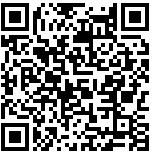

Βήμα 2. Αντιγράψτε τη URL (ή αλλιώς τη διεύθυνση της ιστοσελίδας) του τύπου της εφαρμογής που θέλετε. Υπάρχουν δύο διαφορετικές διευθύνσεις (URL). Η πρώτη διεύθυνση (URL) είναι για την έκδοση HEVAR 1, ενώ η δεύτερη διεύθυνση (URL) για την έκδοση HEVAR 2. Σαρώστε τον παρακάτω QR κωδικό και αντιγράψτε ένα από τις δύο διαθέσιμες URLs (διευθύνσεις), την οποία θα χρησιμοποιήσετε στα επόμενα βήματα διαμόρφωσης. Για τη δημιουργία της δεύτερης έκδοσης της εφαρμογής θα πρέπει να επανέλθετε και να αντιγράψετε την άλλη διεύθυνση (URL) αφού έχετε τελειώσει με την εγκατάσταση της πρώτης έκδοσης.

Βήμα 3. Προσθέστε το προφίλ ‘Make app from URL‘ στην εφαρμογή Συντομεύσεις του iPhone σας. Για να το κάνετε αυτό, ανοίξτε την κάμερα του iPhone σας, σαρώστε τον παρακάτω QR κωδικό και ακολουθήστε τα βήματα στην οθόνη.

Βήμα 4. Στην εφαρμογή Συντομεύσεις του iPhone σας, πατήστε το προφίλ “Make app from URL” και ολοκληρώστε τη διαδικασία ακολουθώντας τα επόμενα βήματα.
- Στο πεδίο “Όνομα” που εμφανίζεται, δώστε ένα όνομα για την εφαρμογή (π.χ., HEVAR 1 ή HEVAR 2) και πατήστε Τέλος.
- Στο πεδίο “URL” που εμφανίζεται στη συνέχεια, επικολλήστε το URL που αντιγράψατε στο iPhone σας στο Βήμα 2.
- Επιλέξτε την επίσημη φωτογραφία της εφαρμογής HEVAR που αποθηκεύσατε στη Βιβλιοθήκη Φωτογραφιών του iPhone σας στο Βήμα 1.
- Επιτρέψτε την λήψη του προφίλ διαμόρφωσης HEVAR στο iPhone σας.
- Ακολουθήστε τα επόμενα βήματα στην οθόνη για να ολοκληρώσετε.
Βήμα 5. Ανοίξτε τις Ρυθμίσεις στο iPhone σας για να εγκαταστήσετε την εφαρμογή HEVAR.
- Ανοίξτε τις Ρυθμίσεις στο iPhone σας και εγκαταστήστε το προφίλ διαμόρφωσης. Για να το κάνετε αυτό, ανοίξτε τις Ρυθμίσεις και θα δείτε μια επιλογή “Προφίλ Ληφθέν” κοντά στην κορυφή (εμφανίζεται μόνο όταν πρέπει να εγκατασταθεί ένα προφίλ).
- Πατήστε το και μπορείτε να δείτε την προεπισκόπηση του προφίλ διαμόρφωσης. Αν έχετε άλλες ειδοποιήσεις στις Ρυθμίσεις, θα δείτε “Περισσότερα για το iPhone σας” αντί.
- Πατήστε το και θα δείτε “Προφίλ Ληφθέν.” Η επόμενη σελίδα θα δείξει ένα μήνυμα από τον προγραμματιστή, που απλά περιγράφει τα τελευταία βήματα που κάνατε.
- Πατήστε “Επόμενο” για να συνεχίσετε
- Έπειτα πατήστε “Εγκατάσταση” επάνω δεξιά και ξανά στο κάτω μέρος. Το προφίλ σας είναι τώρα εγκατεστημένο.
Tώρα μπορείτε να ανοίξτε την νέα αυτοτελή εφαρμογή HEVAR 1 ή HEVAR 2. Προτείνουμε να δημιουργήσετε και να εγκαταστήσετε στο iPhone σας και τις δύο διαφορετικές εκδόοσεις της εφαρμογής HEVAR 1 και HEVAR 2 και να τις χρησιμοποιείτε κατά περίπτωση.
References:


